注:安卓子系统虽然目前未在中国区应用商店开放下载,但是可以通过微软应用商店官网离线下载安装,并结合国内软件厂商开发的软件实现安装运行,安装安卓子系统的方法虽然与网上其他博主方法有雷同,但是本篇介绍的安装方法是在闪屏问题解决的基础上,以安卓13为例进行操作展示的。
上一篇博客之闪屏问题解决
1.准备工作
(1)离线下载Microsoft Store应用程序网址:离线下载
(2)安卓子系统13版本下载链接:WSA
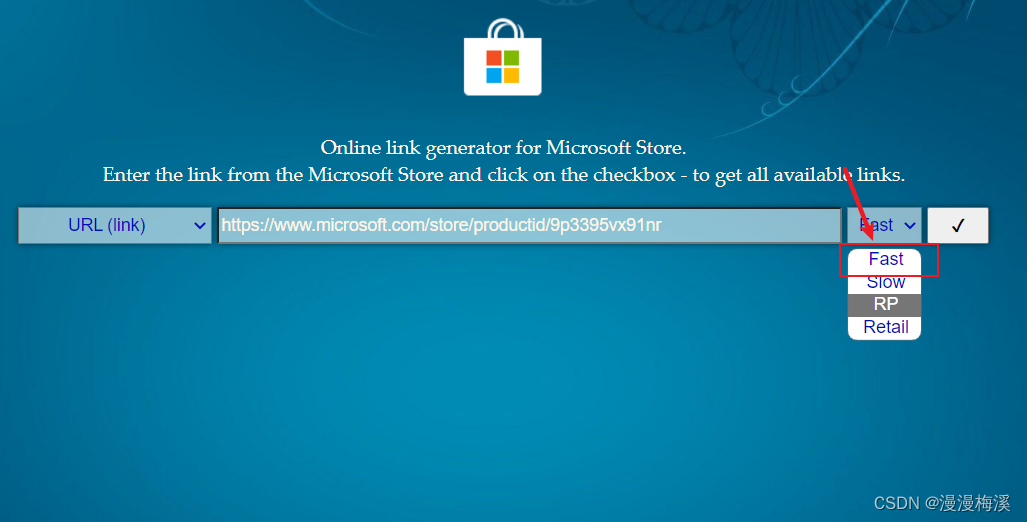
(3)如果是X86的架构,选择64位的软件:
安卓子系统运行所需要的依赖:
VCLibs
UI.Xaml下载
安卓子系统
(4)Apple Music软件下载:离线下载
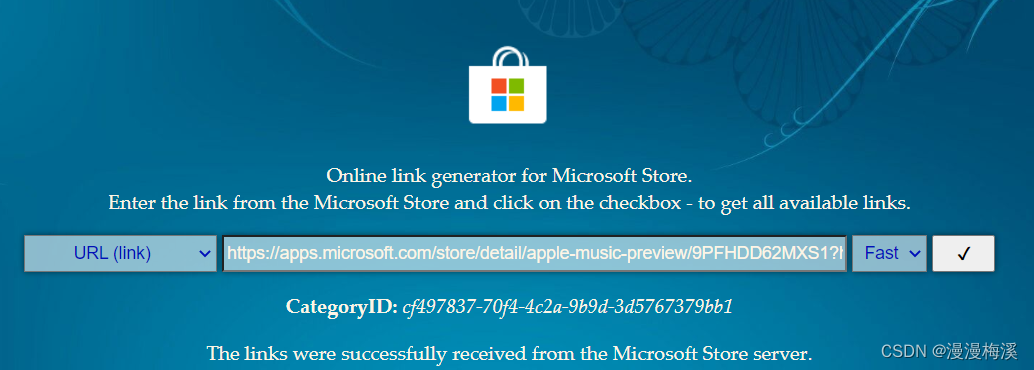
AppleMusicWindows版
2.开始安装
(1)WIN+R```快捷键,输入```appwiz.cpl```回车,》》》```启用或关闭Windows功能```》》》》虚拟机平台````,确认安装,》》》如下图。
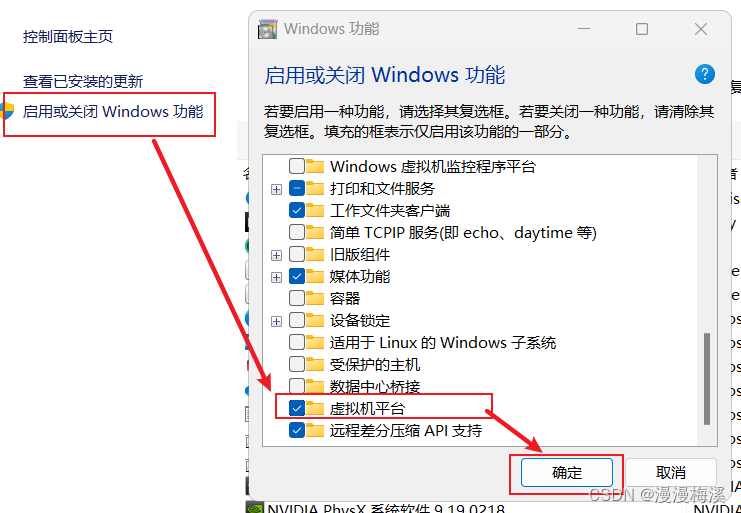
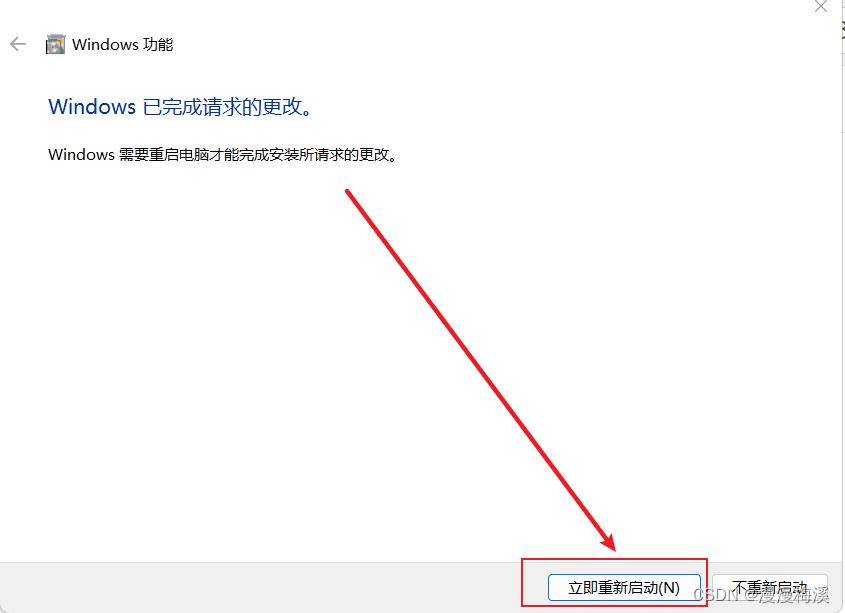
安装完成后,可以点击立即重新启动按钮。
(2)重启完成后,安装依赖环境,先安装[UI.Xaml下载]和[VCLibs]。
在下载文件所在位置,右键 在终端中打开
如下图所示:
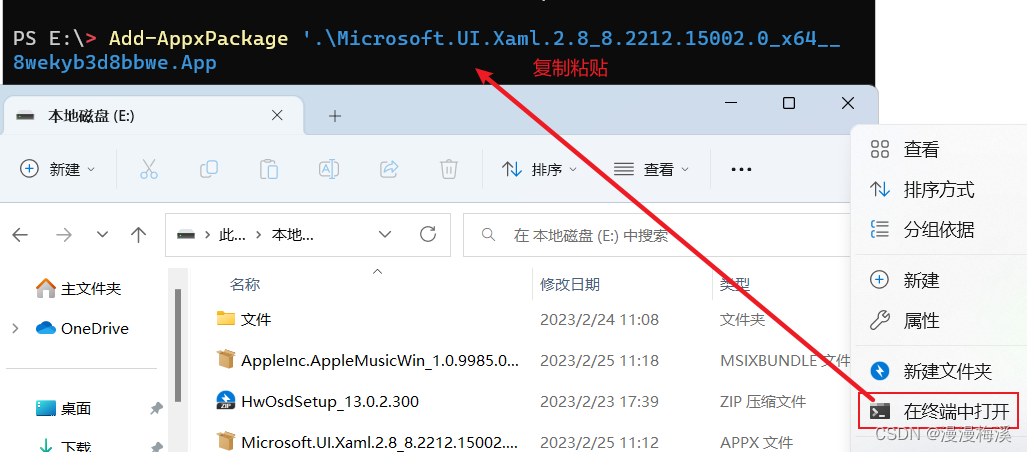
安装命令如下:
Add-AppxPackage '.\Microsoft.UI.Xaml.2.8_8.2212.15002.0_x64__8wekyb3d8bbwe.App
回车,直至操作部署完成。
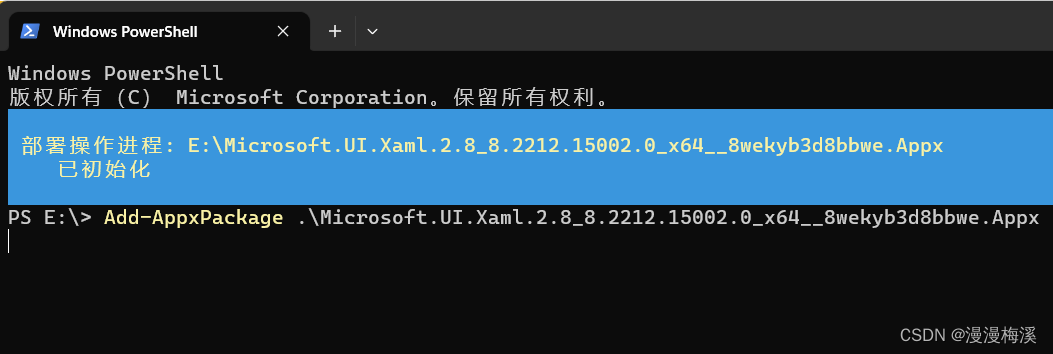
(3)VCLibs安装原理同以上操作:
安装命令如下:
Add-AppxPackage .\Microsoft.VCLibs.140.00_14.0.30704.0_x64__8wekyb3d8bbwe.Appx
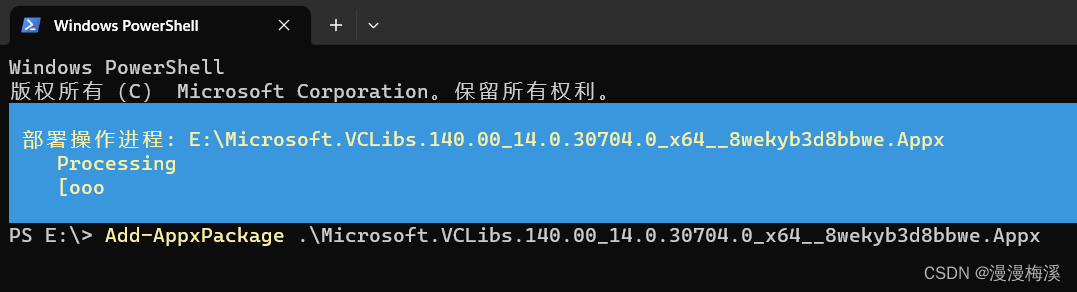
(4)WSA安卓子系统安装需要管理员身份打开终端:
WIN+X》》终端管理员》》找到文件所在位置
安装命令如下:
Add-AppxPackage .\MicrosoftCorporationII.WindowsSubsystemForAndroid_2301.40000.7.0_neutral___8wekyb3d8bbwe.Msixbundle
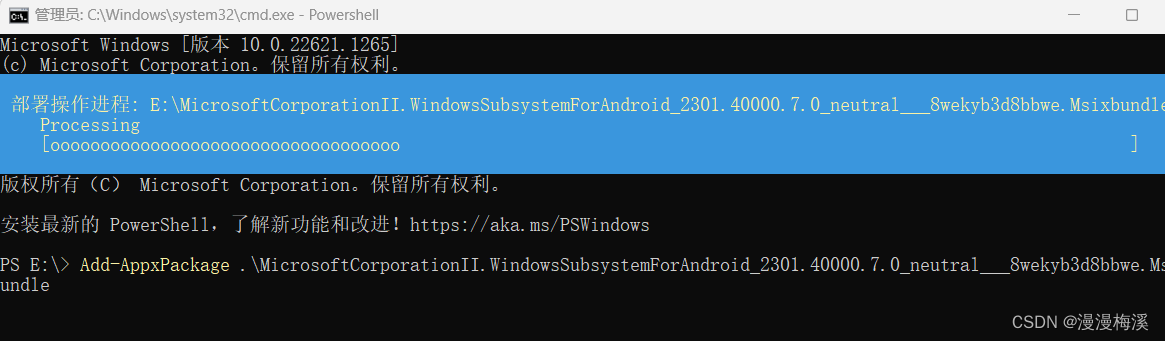
(5)应用商店安装WSA安装包管理工具
WSA下载链接
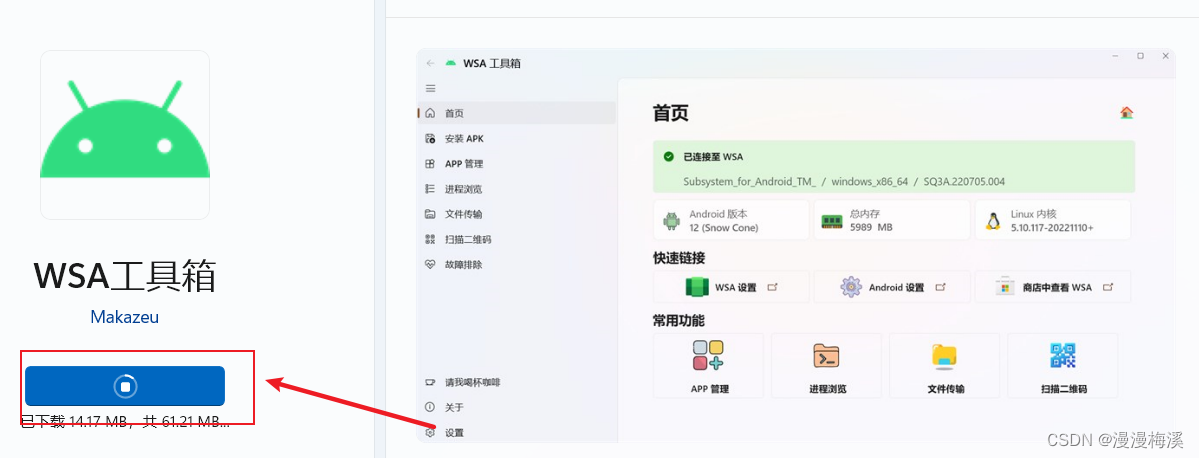
(6)打开WSA软件,开发人员模式。
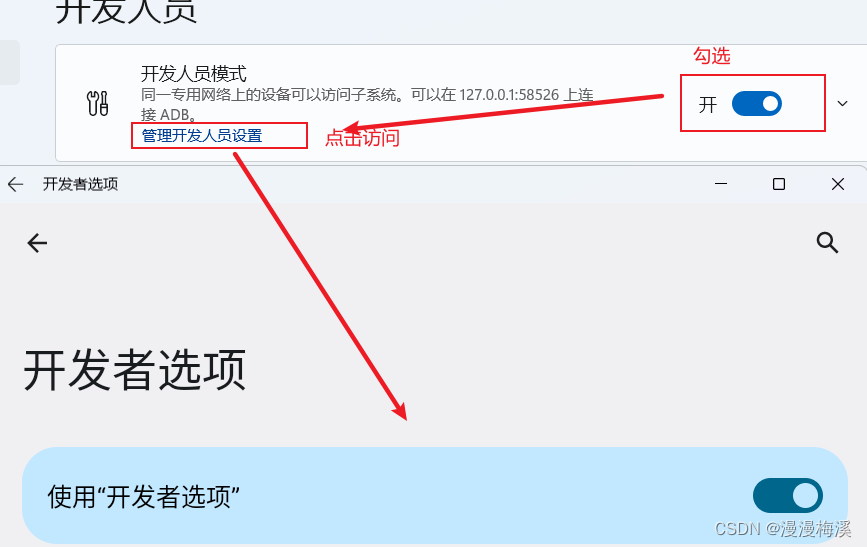
(7)WSA工具箱打开,开启允许ADB调试。
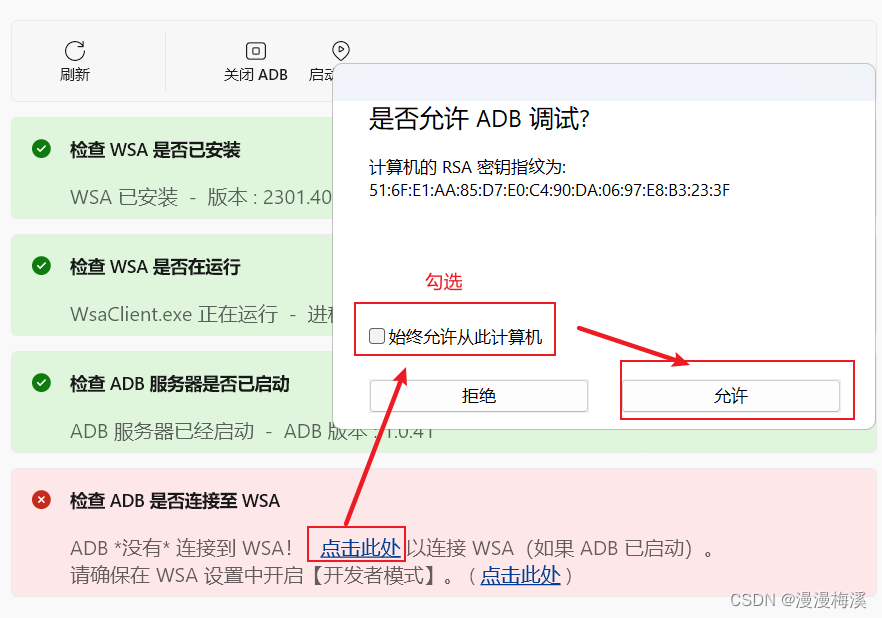
(8)当显示安卓版本号、内存容量、Linux内核时表示启动和网络连接成功。
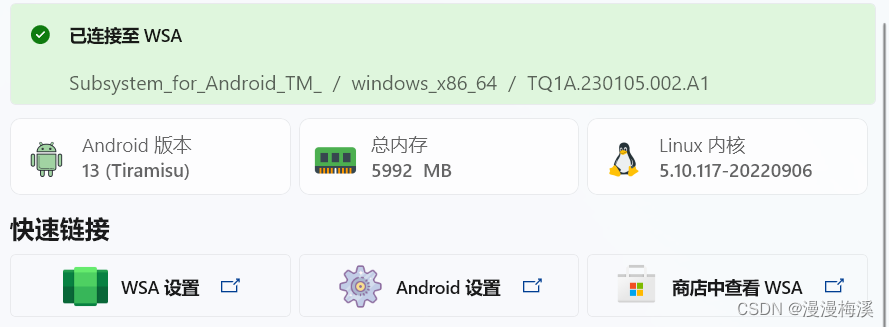
3.TV软件安装
(1)官网搜索“电视家”,下载TV版安装包,因为TV版软件开屏没有广告。
下载链接
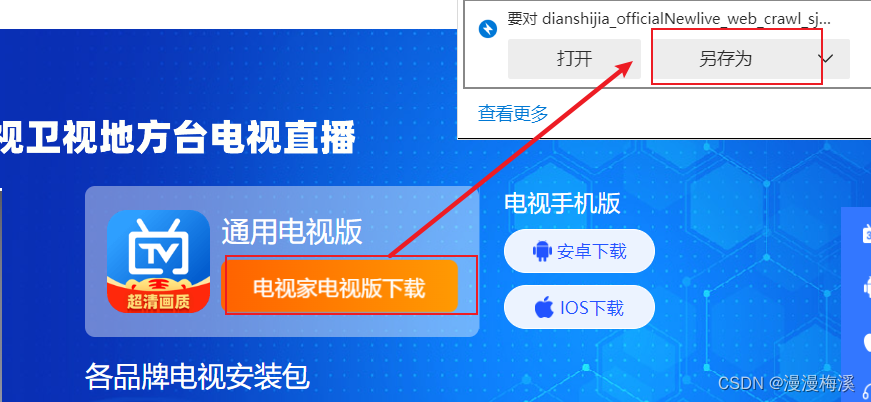
(2)WSA工具箱安装APK,选中后,点击安装选中项进行安装,安装成功之后,会提示软件安装成功。
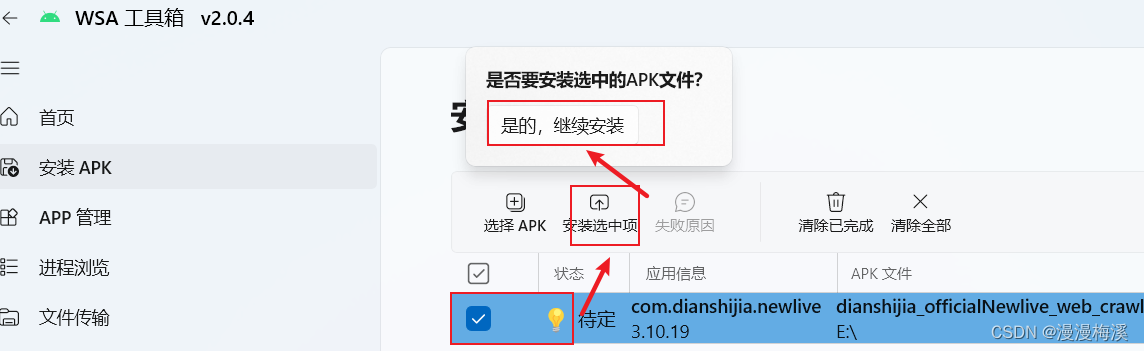
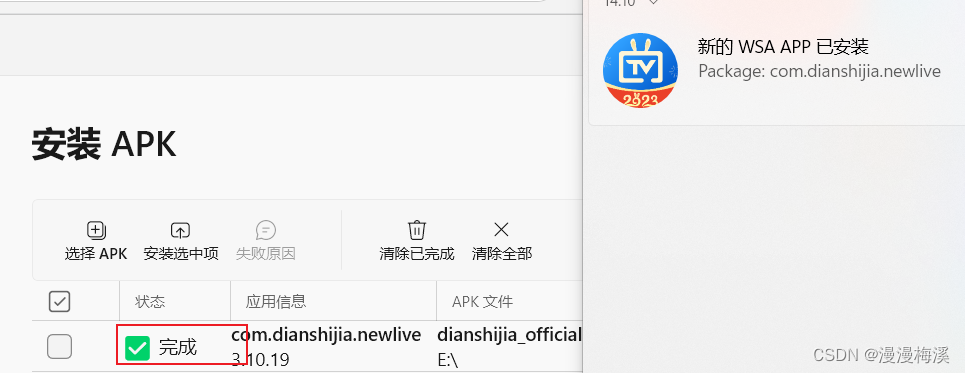
(3)官网搜索“QQ音乐”,下载TV版安装包
下载链接
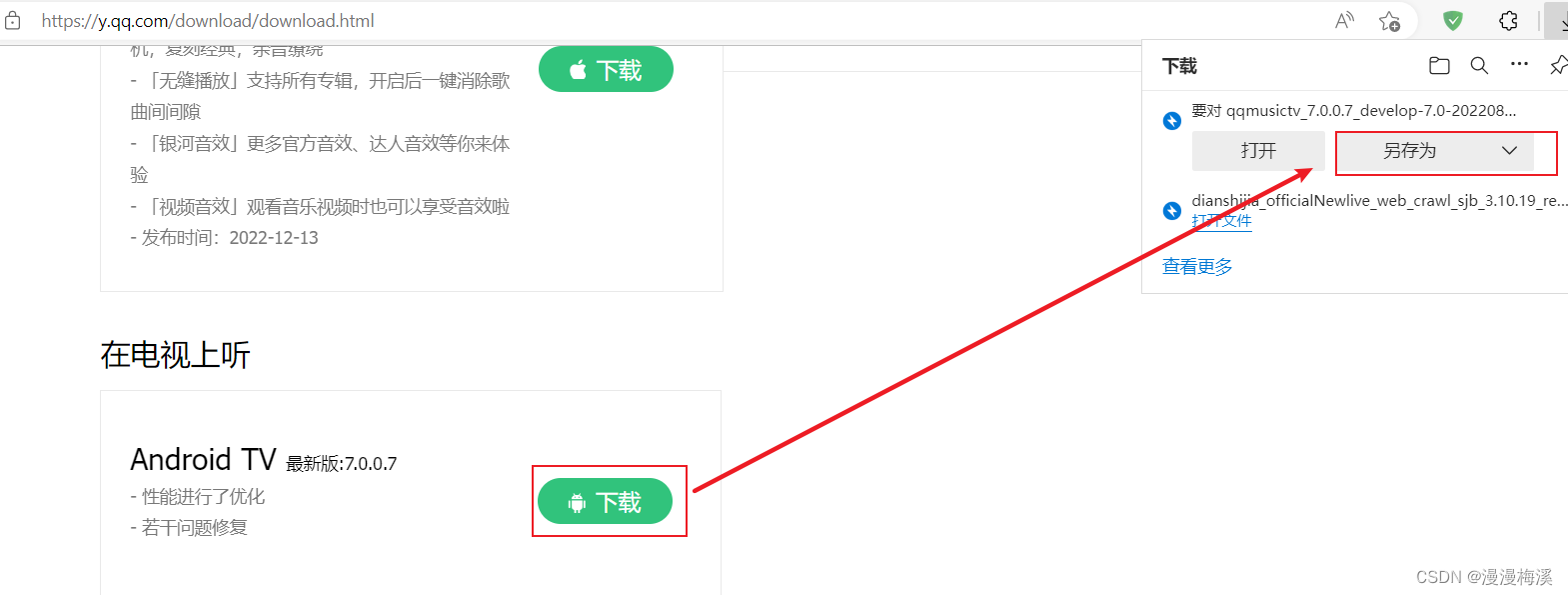
(4)WSA进行安装,安装步骤和方法与电视家安装一致。
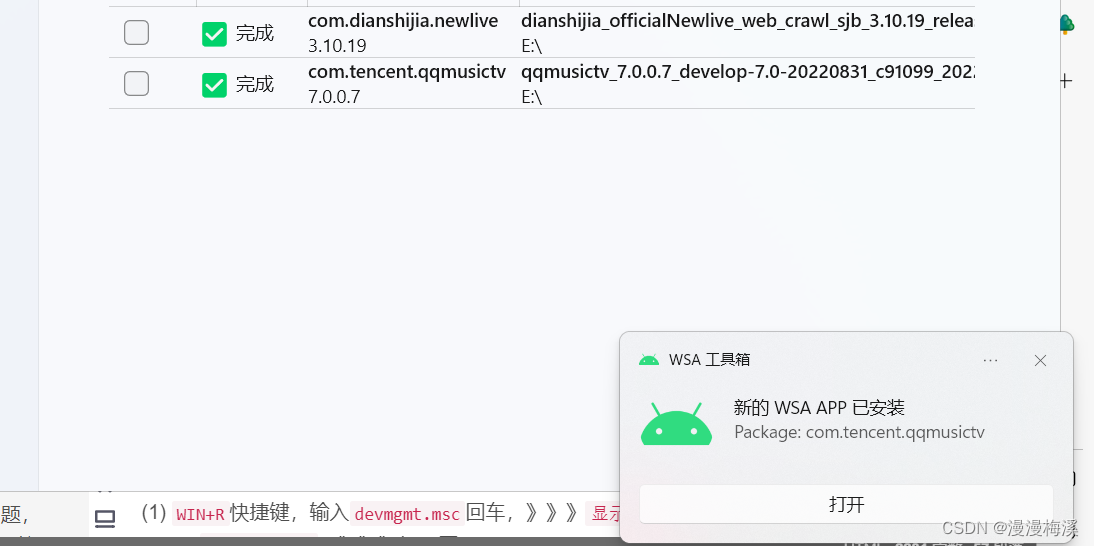
4.TV软件测试
(1)打开电视家观看视频。
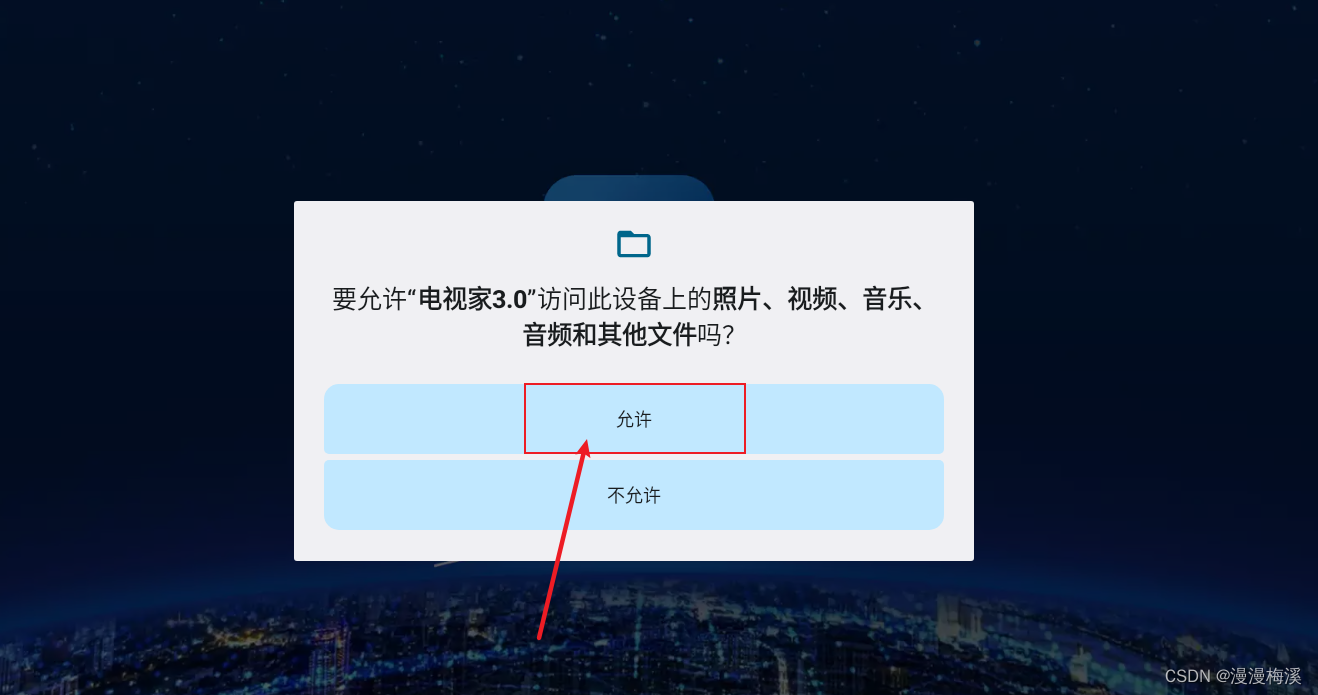
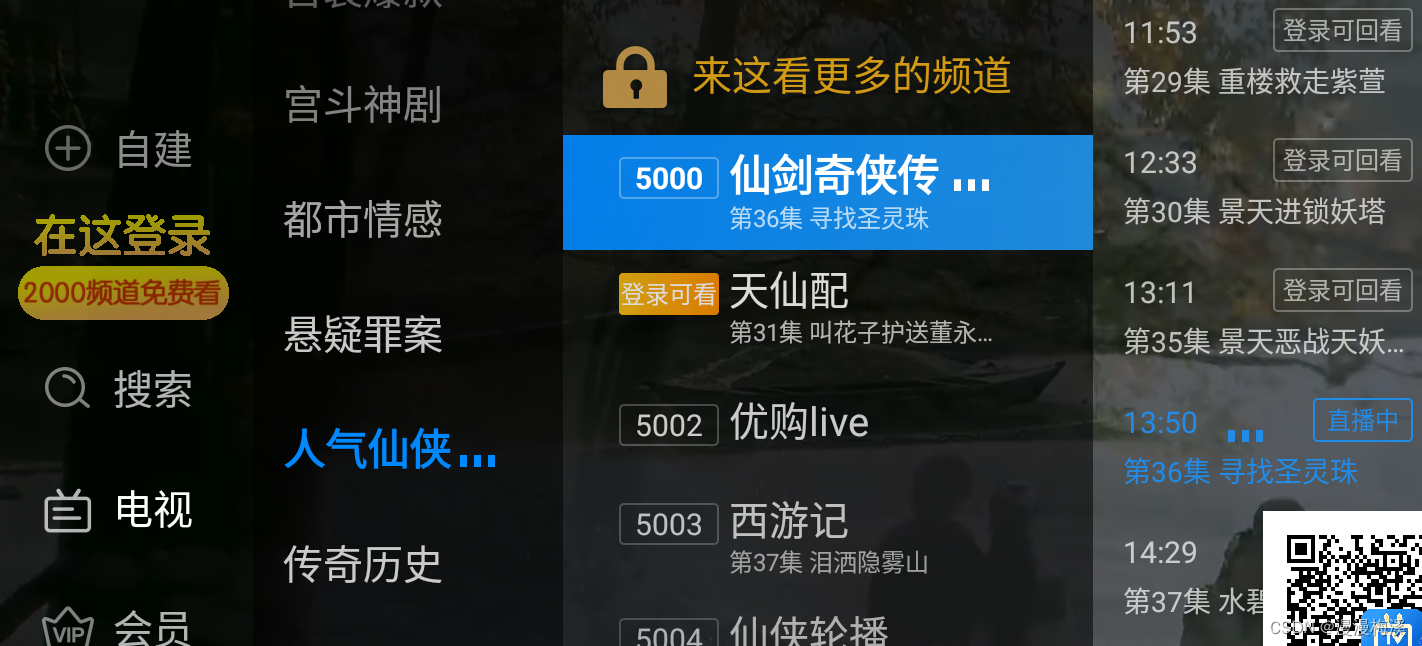
运行正常,无闪退现象,视频观看正常,声音正常。
(2)打开QQ音乐TV版播放歌曲。
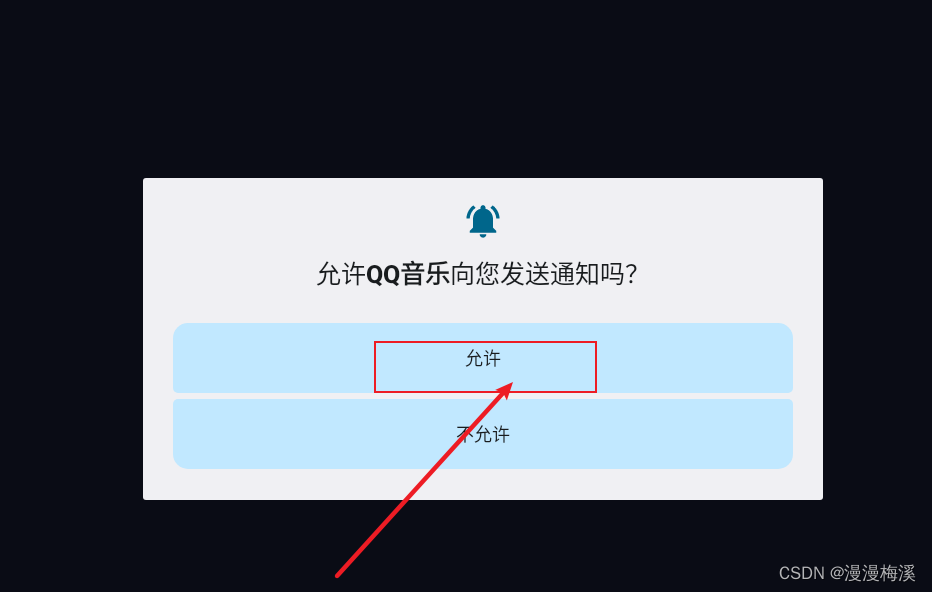
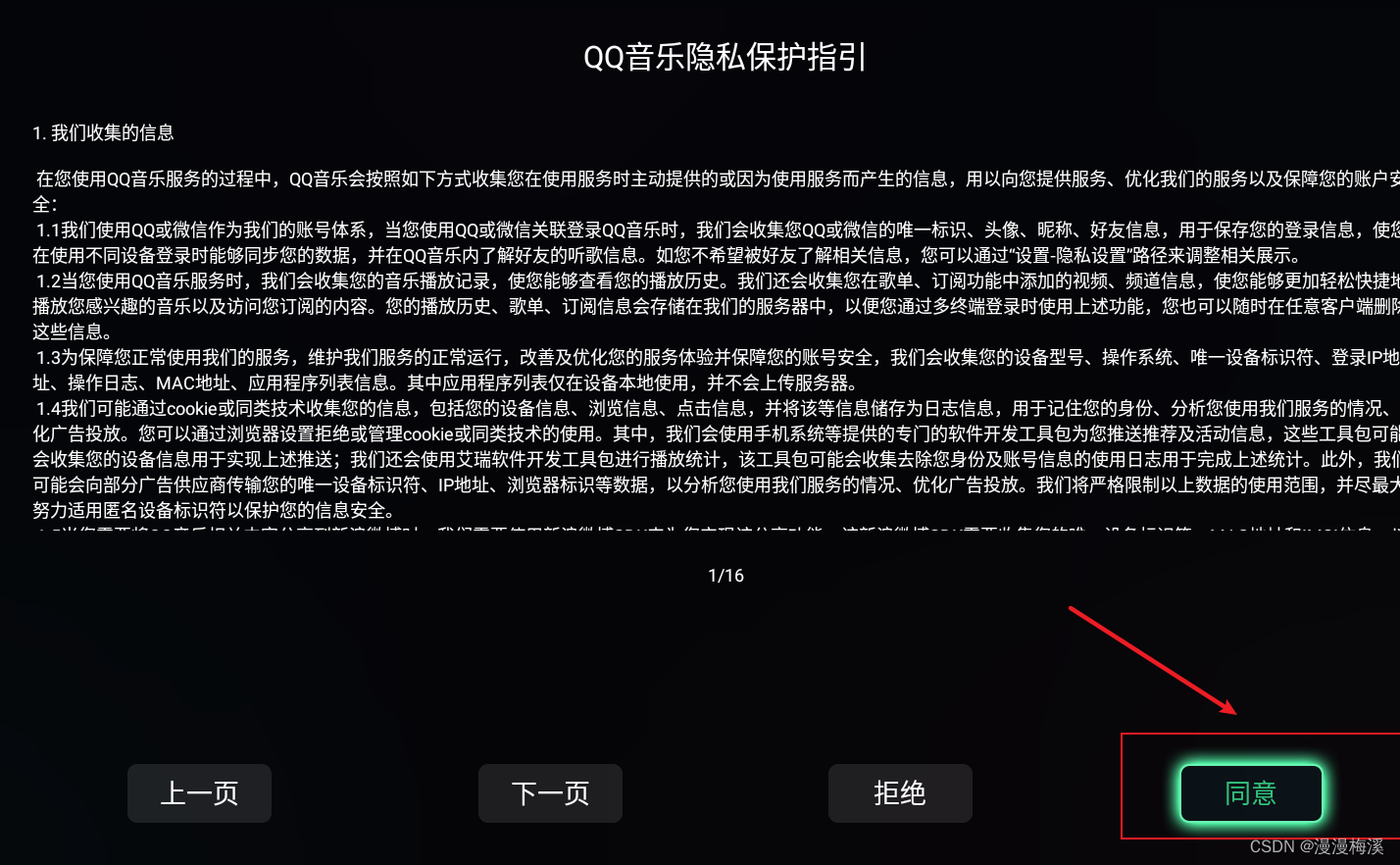
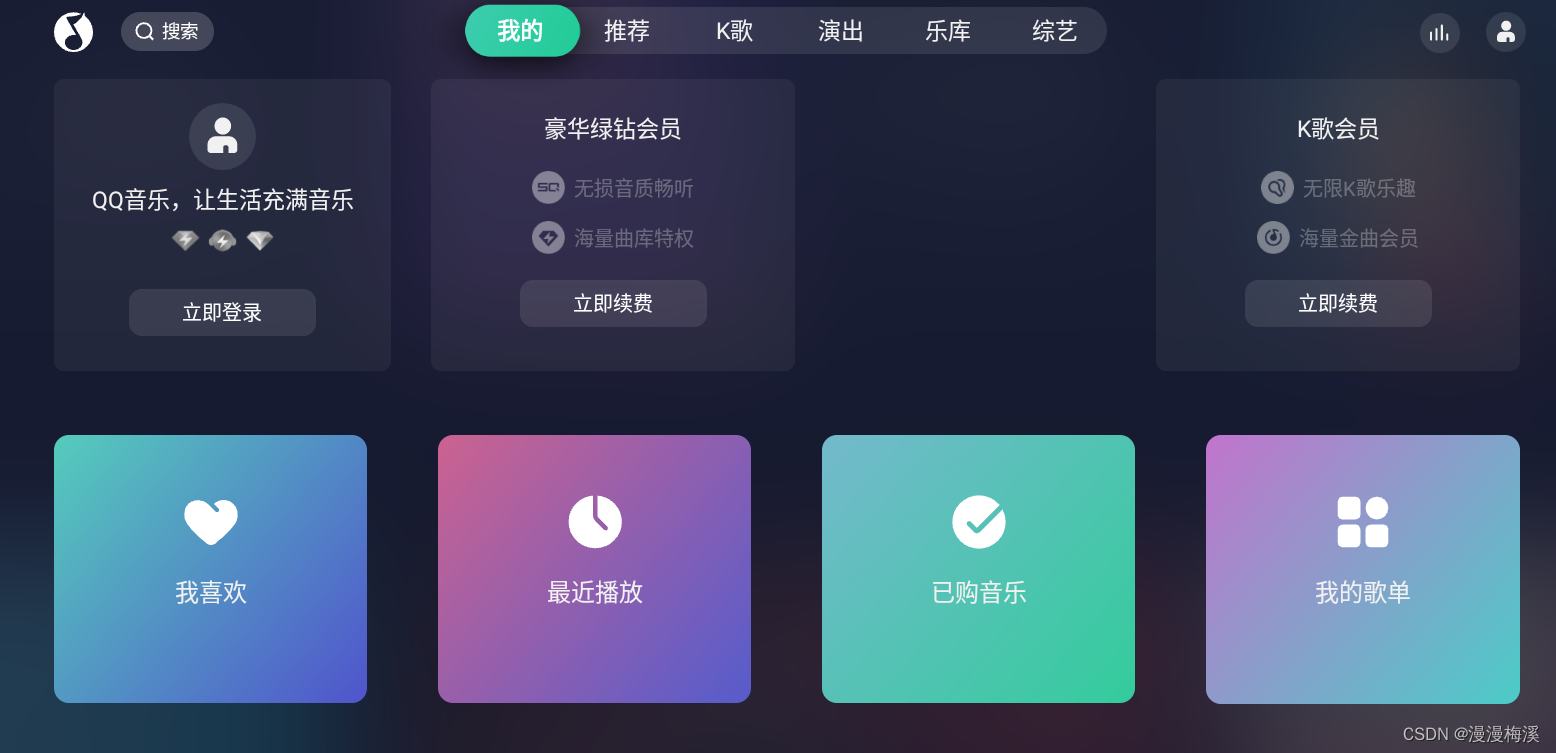
运行正常,无闪退现象,登录正常,声音正常。
5.AppleMusic软件安装
(1)可以通过add-appxpackage命令进行安装,也可以双击进行安装。安装过程如下:
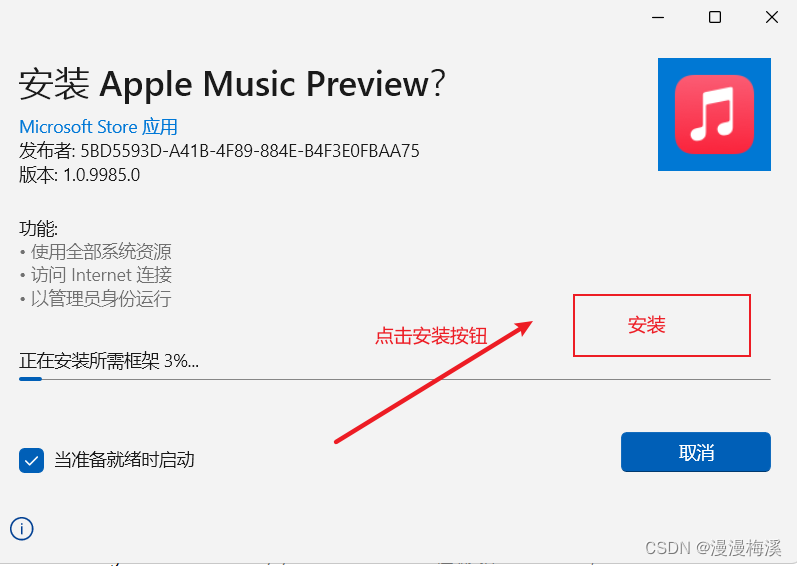
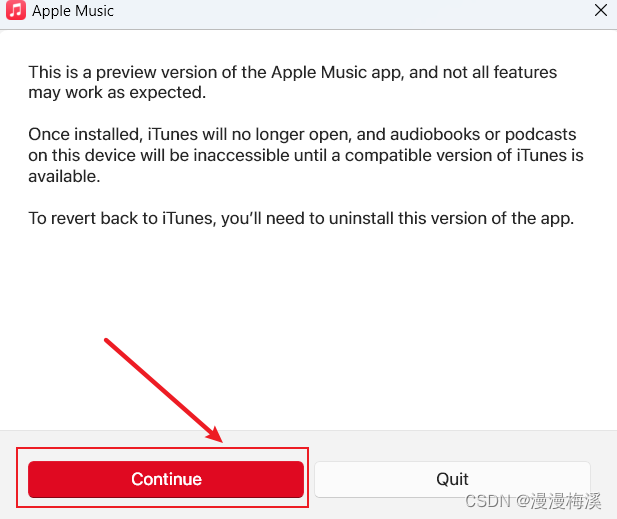
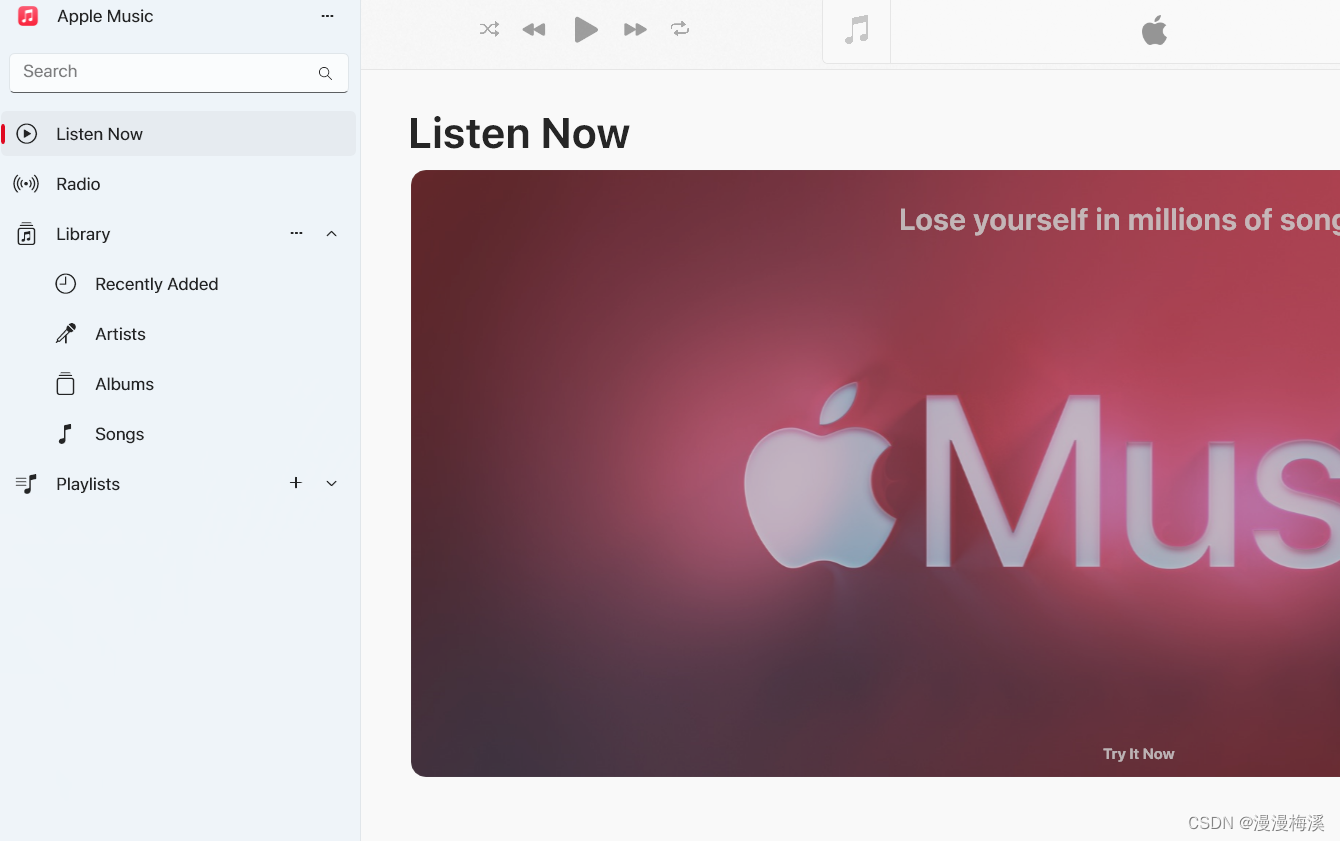
(2)登录AppleMusic音乐账号,会员期内歌曲同步,畅听歌曲。
6.系统占用情况
(1)打开任务管理器,查看CPU占用情况和内存占用情况以及GPU占用情况
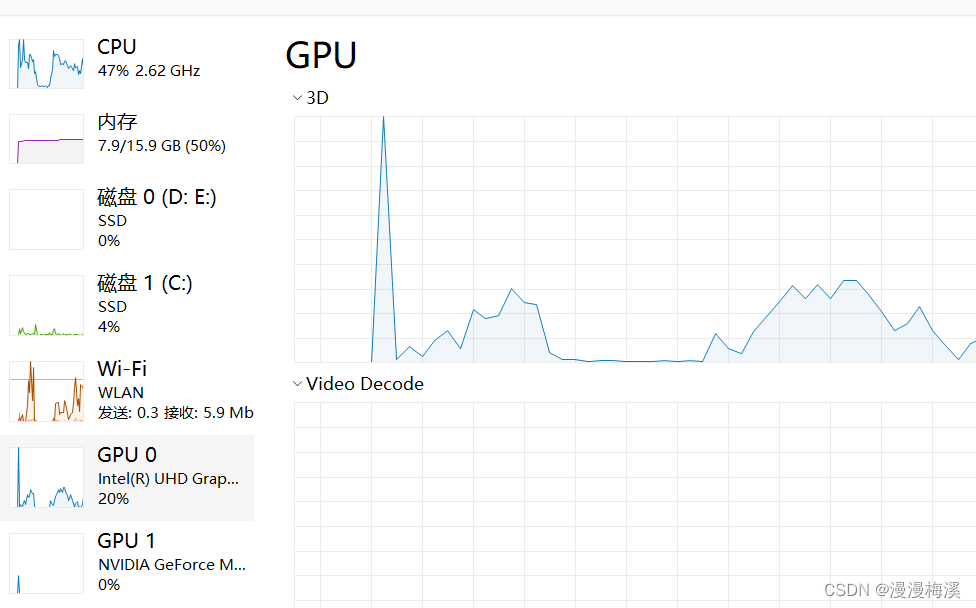
(2) i5-8250u在安卓子系统运行电视家观看视频时,
总结
1.事实证明安卓子系统13版本比之前版本功能优化和性能上提升不少,软件兼容性越来越好,闪退情况基本没有。
2.AppleMusic预览版可以安装,提前尝鲜,也可以等待后续上架,期待Win11越来越好。